解决DDR5高频内存的容量问题丨宏碁冰刃7200MHz内存超频测试
终于等到24G单根的DDR5内存的铺货(虽然依旧难抢),相比之前的16G单根,24G的颗粒和控制器都使用全新方案,可以缓解目前DDR5内存容量/性能只能二选一的问题。

下面和大家分享一下这对宏碁冰刃7200MHz的测试数据与超频教程,欢迎点赞收藏打赏三连,由于平时时间有限且评论区沟通效率低,有复杂问题咨询请单独联系。

⏹ 省流总结
给懒得看完的朋友做个总结:
✔️ 24G内存是缓解目前高频DDR5内存只能双槽的方案之一,两根48G的容量能满足大部分常规生产力需求,比较期待48G单根的量产铺货。
✔️ 相比单颗粒2G的16G/32G容量DDR5内存,单颗粒24G更适合手动超频一些,CPU体质OK+主板支持的前提下可以很轻松上8000MHz频率,下文会分享超频经验。
如果你是Adobe全家桶这类生产力用户,24G单根的宏碁冰刃绝对是优先选择,毕竟开个XMP就7200MHz频率了,搭配御三家BIOS的内存性能提升效果拔群。
最后提醒下各位,宏碁冰刃7200MHz的预设电压给的比较低,理论上稍差体质的CPU和B760芯片组主板都能轻松开,极少数特殊体质的CPU不好说。

⏹ 基础参数解析
根据AIDA64抓取的SPD信息可以看到相关参数:
● 首先是硬件方案,依旧是主流的澜起科技控制器+海力士颗粒,只不过单颗粒从之前的2G升级到了3G。
● 其次JEDEC预设,默认是5200MHz/5600MHz频率,内存运行电压则是1.1V,符合DDR5内存降压降温的趋势。
● 其次是XMP(厂商超频)预设,最高位7200MHz频率,时序为C36-46-46-115,最关键的电压给得很低,内存运行电压为1.35V。
● 最后,部分低端主板可能会降频到4000MHz频率+开不了XMP,和JEDEC/内存厂商无关,正常的,手动超频可以解决。
相比老款高频内存动不动就1.4V起步的运行电压,宏碁冰刃7200MHz预设电压相当低,这也意味着对CPU体质和主板供电的宽容度很高,但和4800MHz的初代型号不兼容。

⏹ 本次测试环境
先说一下测试环境,大家可以参考下。
1️⃣ 内存丨宏碁冰刃7200MHz 24G
简介:本文的核心评测品,除了缺货以外目前没啥缺点的24G型号,宏碁内存之所以是目前超频优选,在于除了超频强悍之外,其PCB用料和散热件工艺都非常顶,同时也有着非常不错的RGB灯。

比较有趣的是宏碁原装送了个内存风扇,搭配支架直接装在主板上就行,可以一定程度缓解高频内存的高温问题,当然仅限于7600MHz及以内,8000MHz建议还是上效能机箱扇。

2️⃣ CPU丨Intel i9-14900K
简介:强烈建议生产力环境上14代Intel,i7以上相比13代有着更出色的温度+电压控制,意味着能上更高功耗,同时内存控制器也有大幅升级,这两块在纸面参数上体现不出来。

3️⃣ 主板丨技嘉 Z790 AORUS ELITE X WIFI7
简介:老演员了,毕竟DDR5时代技嘉是目前最强厂商,BIOS中开启的高带宽+低延迟模式是懒人和生产力神器,下文也会用到这俩功能。

⏹ XMP超频测试
作为内存厂商官方超频,XMP的开启比较简单,开机按Del键,在首页修改下图圈出来的三项:
● XMP修改为XMP1预设
● High Bandwidth修改为启用
● Low Latency修改为启用
这里直接照抄就行,适合稳定使用的用户。

TM5测试就不用做了,百分百稳过,所以这里直接上跑分,首先是代表读写能力的AIDA64,测试数据如下图所示:
● 读取速度为111.49GB/s
● 写入速度为110.46GB/s
● 拷贝速度为105.97GB/s
● 延迟为63.8ns
由于开了技嘉的内存黑科技,整体数据还是不错的,非御三家主板数据正常要低5-10%,。
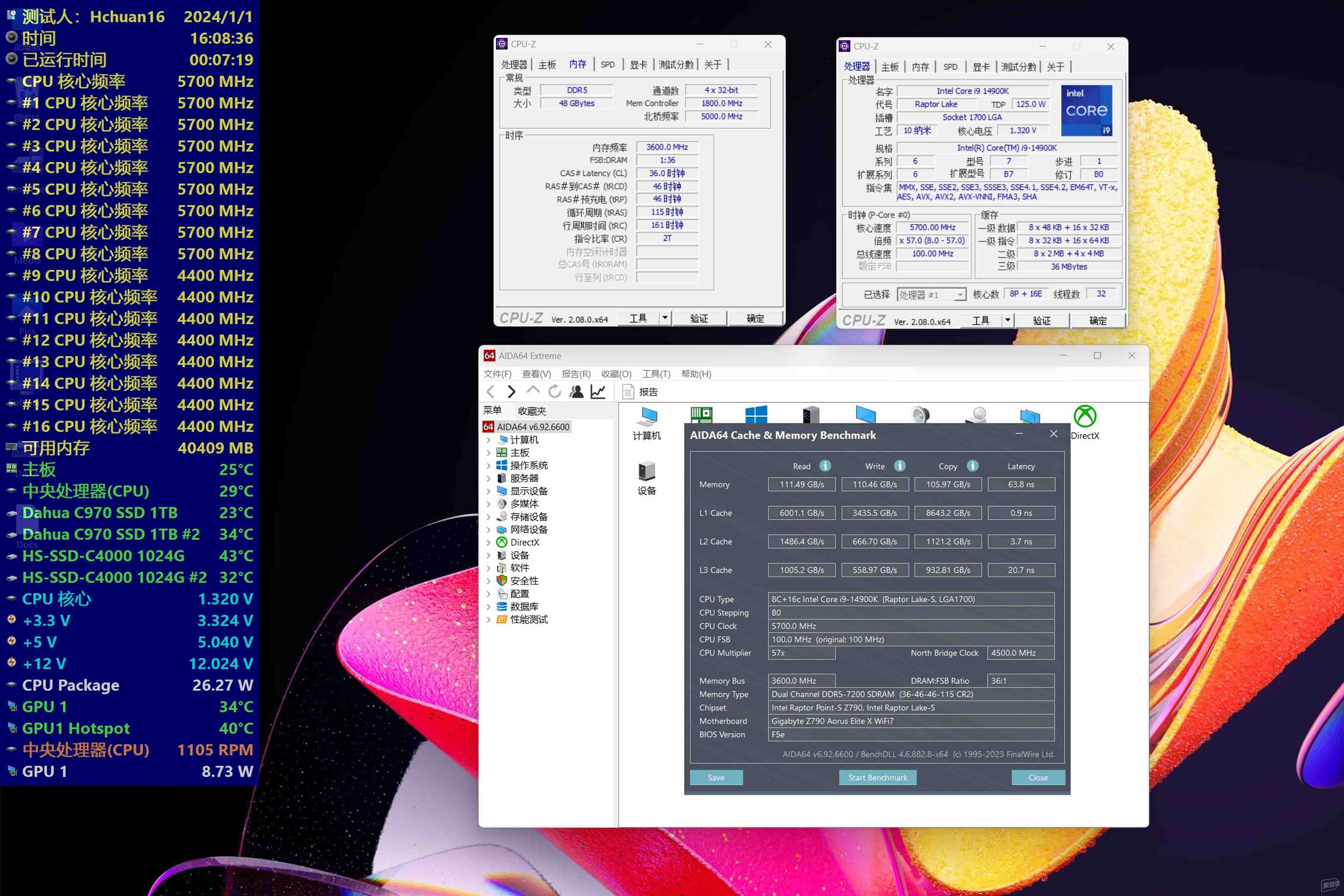
⏹ 手动超频测试
下面进入手动超频环节,适合精细化生产力环境和超频玩家,切记,超频前确认主板已经更新到最新BIOS+内存有专门的散热器,具体操作流程如下:
● 基本盘起手→摸CPU+内存甜点电压→稳定过测后加频率→微调CPU+内存电压→稳定过测后加频率→得出最终稳定参数。
● 以上最重要的环节是摸甜点电压,SA电压和内存电压比较好摸,后续提升内存频率也只需要微调,难点是CPU的VDD2和VDDQ这两项电压,频率上去变数比较大。
其实整体流程+基本盘和16G超频几乎无差,但是对电压的宽容度很高,我是摸了三轮就摸到了甜点电压,由于之前写过详细超频教程里就简单点,给大家讲解下关键参数的配置。
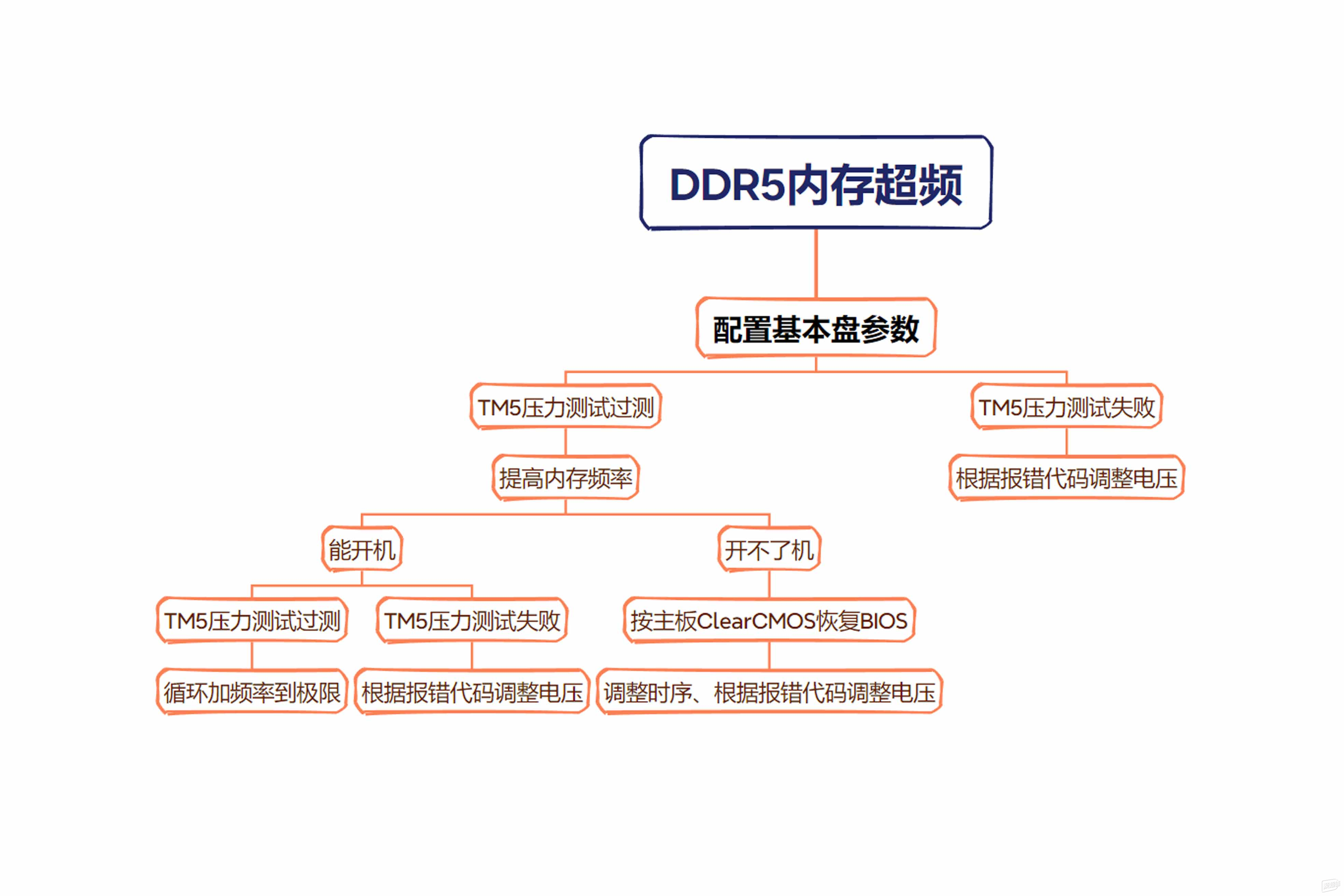
上面提到的TM5报错代码对应的调整方案如下图所示,建议完整跑完测试再看,不要有报错就关掉,看看出现频率高的错误代码是啥,综合去判断哪些电压是需要修改的。
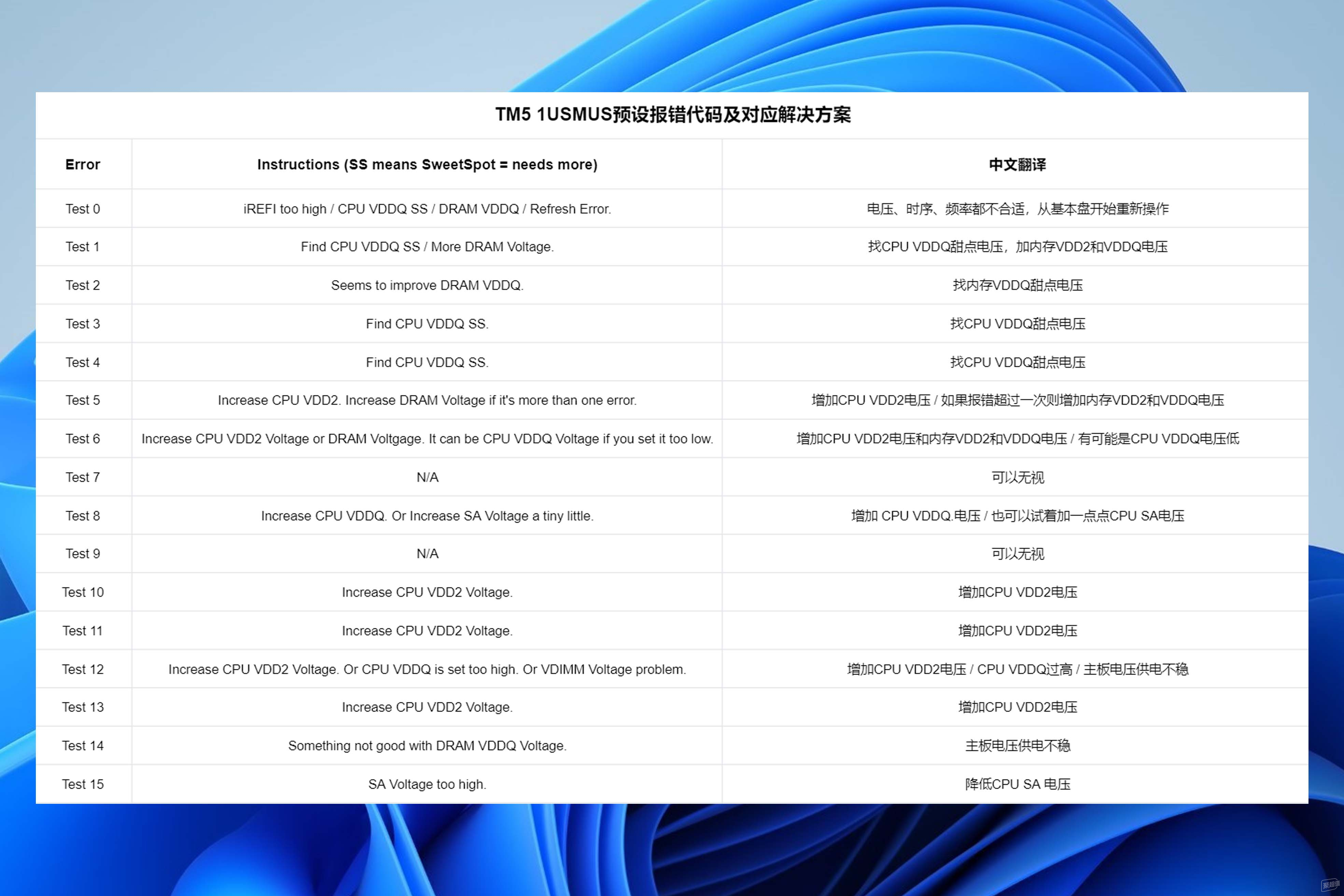
第一步,进入BIOS的“频率/电压控制”,停用下图圈出来的所有选项,频率也可以直接修改成8000MHz。

第二步,进入上图的“高级内存设定”配置页面,修改下图圈出来的三项:
● 内存参考频率修改为100
● Gear模式修改为Gear2
● SA GV修改为停用
以上直接照抄。

第三步,进入上图的“内存通道时序”配置页面,修改下图圈出来的四项:
● tCL修改为38
● tRCD修改为50
● tRP修改为50
● tRAS修改为78
这组时序非常宽松,直接照抄,能稳定过TM5之后可以尝试修改成C36-48-48-78。
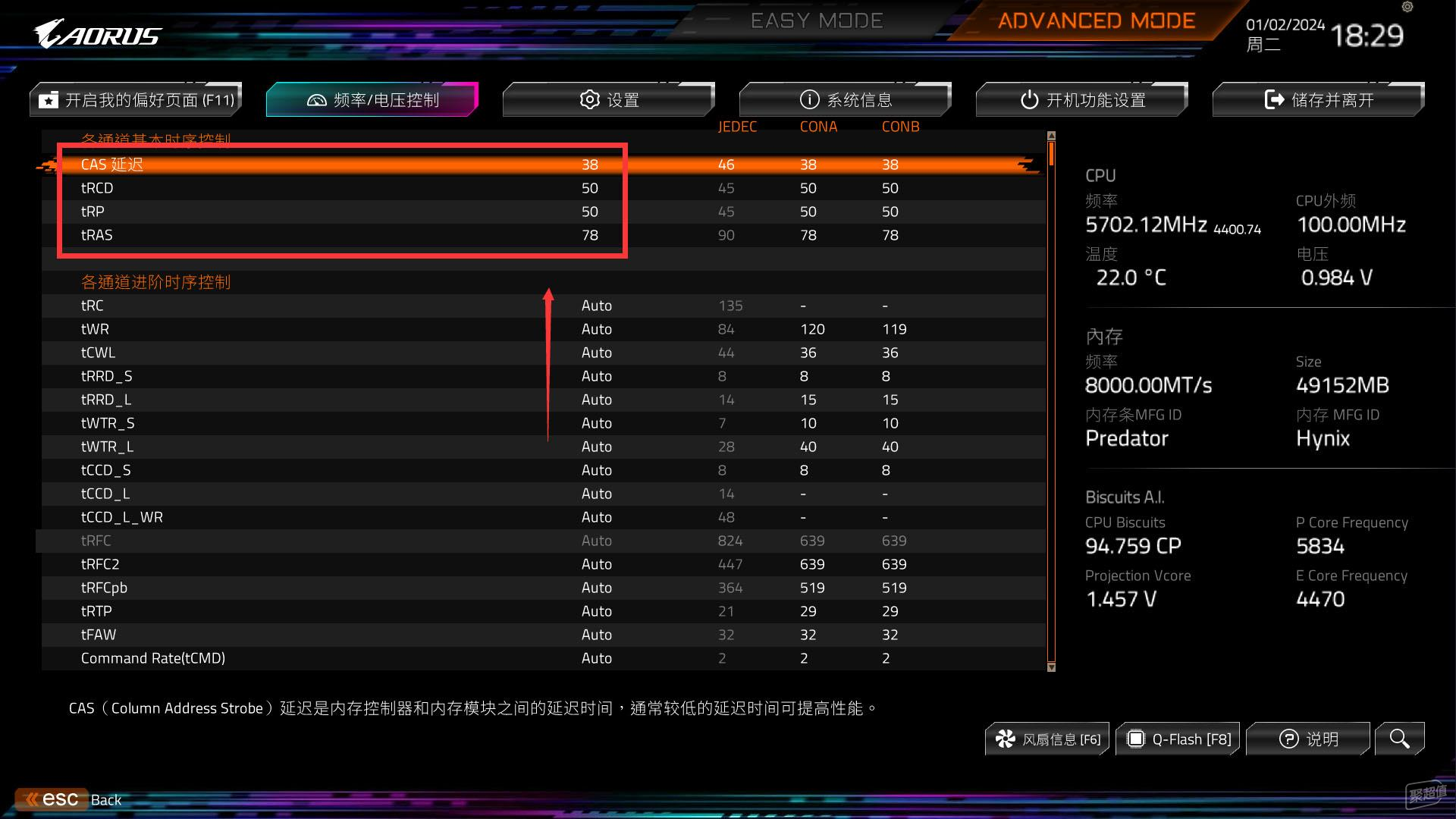
第四步,回到“频率/电压控制”首页,一定要看说明,修改下图圈出来的三项:
● CPU代理电压修改为1.30V,如果TM5报对应错误,单次调整电压±0.01V。
● VDDQ CPU电压修改为1.32V,如果TM5报对应错误,单次调整电压±0.005V。
● VDD2 CPU电压修改为1.41V,如果TM5报对应错误,单次调整电压±0.01V。
VDDQ和VDD2电压我这里给的很低,部分CPU的甜点电压比较高,单次加压一定要少,千万别一下子直接加很高,很容易错过甜点电压。

第五步,上一步页面进入“内存电压控制”页面,修改下图圈出来的三项:
● VDD电压修改为1.425V,如果TM5报对应错误,单次调整电压±0.005V。
● VDDQ电压修改为1.425V,如果TM5报对应错误,单次调整电压±0.005V。
● VPP电压修改为1.9V,改完就不用动了。
和CPU电压一样,单次加压一定要少,全部配置完成后点“储存并离开”,保存配置并重启电脑,按照上面的流程图循环加频率测试,直至修改电压也过不了TM5测试。
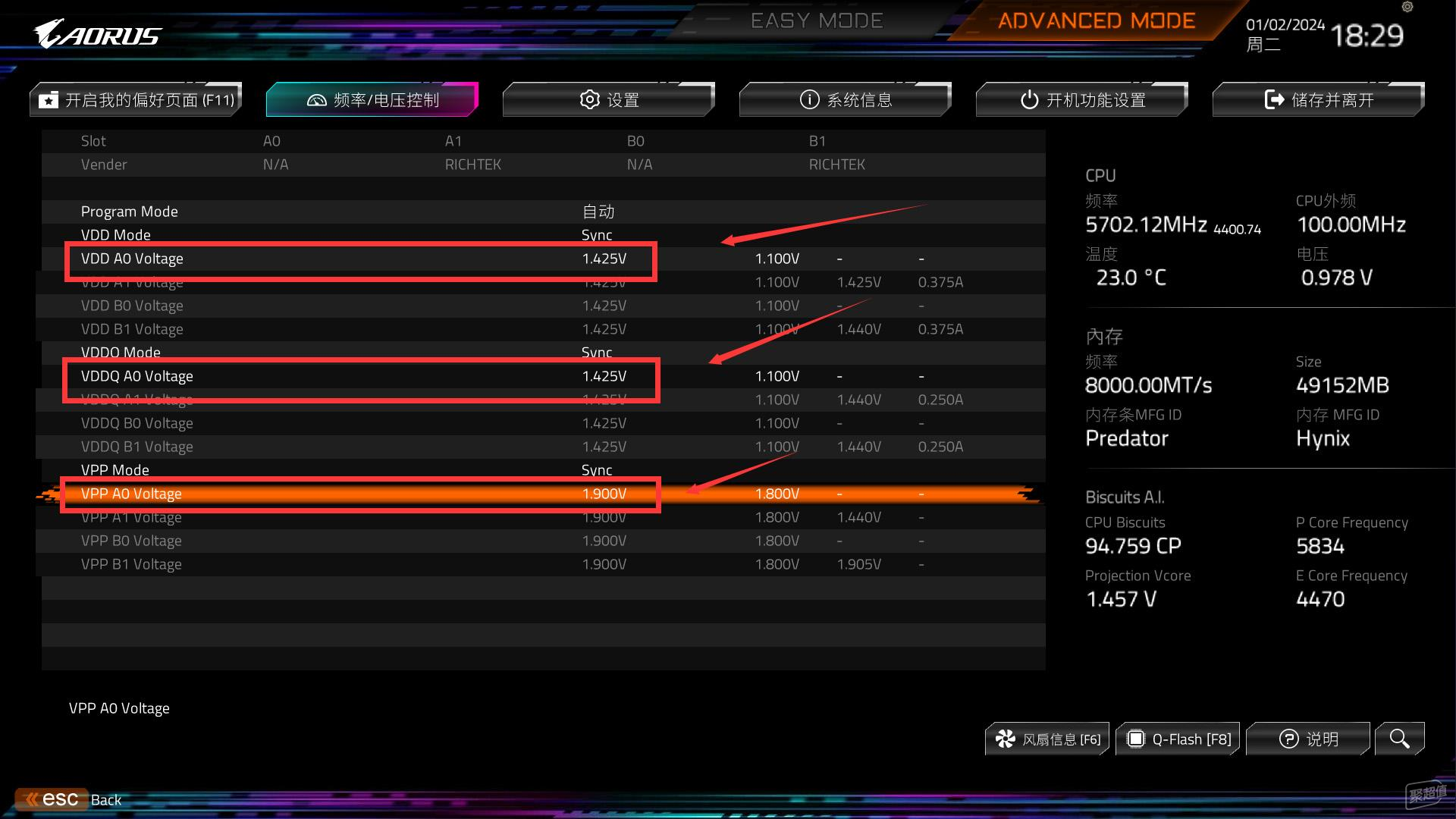
最后一步,最高频率稳定后,回到BIOS,保存超频配置后,尝试开启下面两项功能:
● High Bandwidth修改为启用
● Low Latency修改为启用
这两项开了可能会过不了测试,可以降低200MHz的内存频率再开启,两套配置取读写最高的用就行。
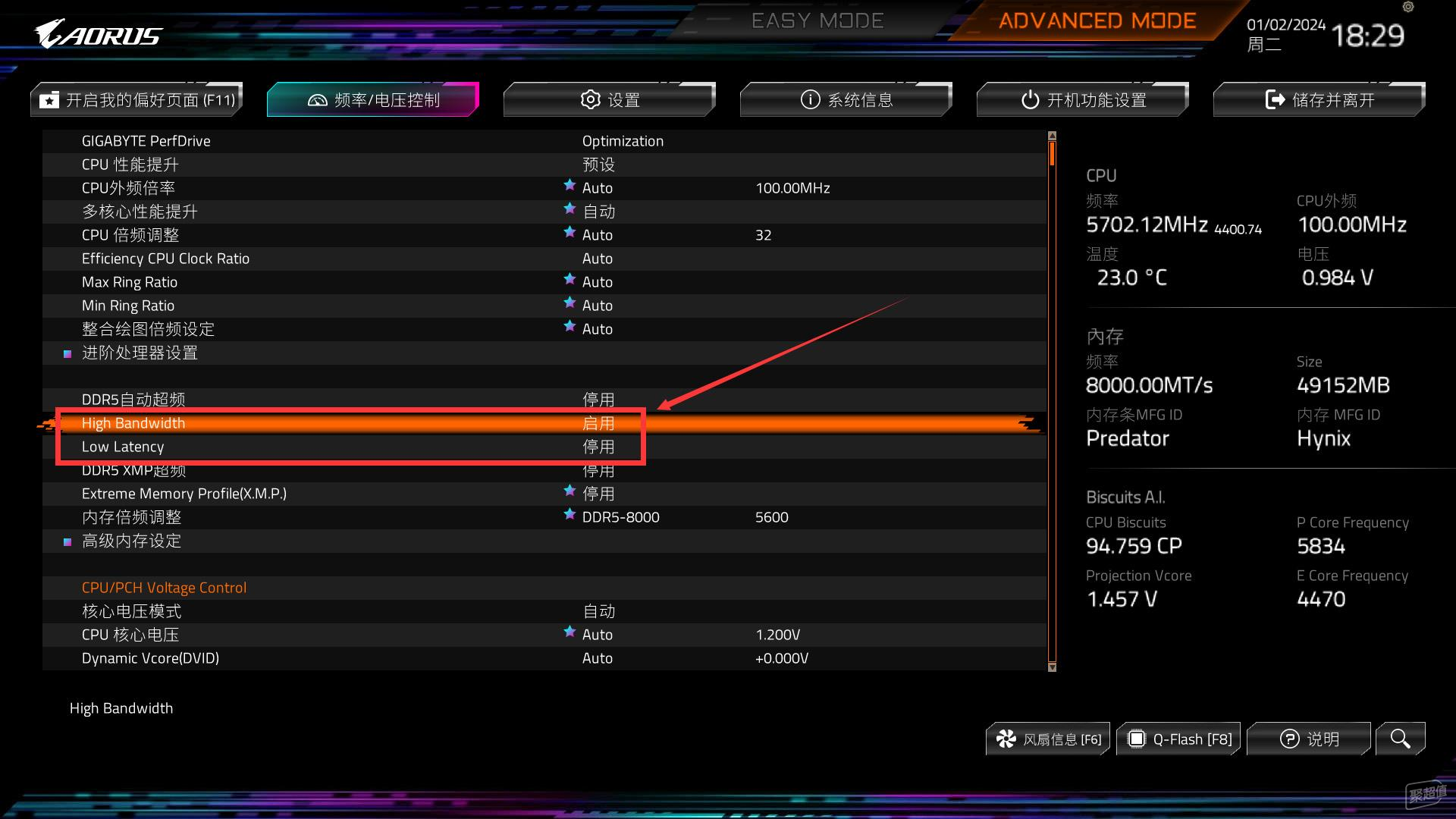
我这套设备调试完成后,最优参数为8000MHz+C38-50-50-78,能开高带宽模式,TM5(1usmus)过测,测试数据如下图所示:
● 读取速度为117.57GB/s / 对比XMP提升5.45%
● 写入速度为113.90GB/s / 对比XMP下降3.11%
● 拷贝速度为112.17GB/s / 对比XMP下降5.85%
● 延迟为64.3ns / 对比XMP上浮0.78%
对生产力环境而言,这5%的免费提升已经很不错了,别指望能有质变哈。

最后再给大家划一下手动超频的重点:
● 第一,24G内存的时序和16G几乎没区别,调试tCL、tRCD、tRP和tRAS这四项主参数即可,其他小参不用动,因为动了也不会有明显变化。
● 第二,如果你用的是14代CPU,不要给高电压,不要给高电压,不要给高电压,重要的事情说三遍,给高了反而稳不住,除非你的CPU体质非常特殊。
● 第三,御三家主板BIOS中的内存提升功能视情况开,我这里8000MHz能开高带宽,但低延迟开了就崩,以能过TM5测试不报错为标准就好。

⏹ 本文完
- 解决DDR5高频内存的容量问题丨宏碁冰刃7200MHz内存超频测试
者













